Създаване и управление на шаблони за Word 2019

Научете как да създавате и управлявате шаблони за Word 2019 с нашето ръководство. Оптимизирайте документите си с персонализирани стилове.
Повечето клиенти обикновено искат статично меню, което не се променя всеки път, когато някой реши да публикува страница със статия. Можете да постигнете това, като премахнете избора от опциите Показване на страници и Показване на подсайтове в настройките за навигация за всеки сайт на SharePoint 2010. След това можете ръчно да въведете навигацията, която искате да се показва в глобалната и текущата навигация за всеки сайт.
За да конфигурирате ръчно вашите навигационни елементи:
Отидете до сайта, който искате да конфигурирате, и след това изберете Настройки на сайта→ Промяна на навигация.
Превъртете надолу до раздела за редактиране и сортиране на навигация.
Този раздел показва йерархия на вашите глобални и текущи елементи за навигация. Елементите, които виждате тук, зависят от настройките, които правите в глобалната навигация и текущите настройки за навигация на страницата. Например, ако изберете опцията Показване на подсайтове в глобалната навигация, ще видите подсайтове, изброени в този раздел на страницата.

За да добавите нова навигация към вашата глобална или текуща навигация, щракнете върху мястото в йерархията, където искате да добавите елемента.
Щракнете върху бутона Добавяне на заглавие, за да добавите ново заглавие, или щракнете върху бутона Добавяне на връзка, за да добавите нова връзка.
Ето диалоговия прозорец Добавяне на заглавие. Диалоговият прозорец Добавяне на връзка изглежда точно по същия начин. Заглавието не изисква уеб адрес или URL адрес. Това означава, че можете да използвате заглавие, за да съдържа връзки, без да изисквате заглавието да сочи към нещо в браузъра.
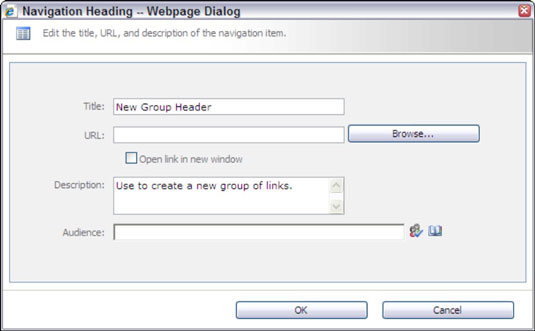
Въведете подробностите за навигационния елемент.
Имате тези опции:
Заглавие: Текстът, който въвеждате в това поле, се появява в менюто за навигация.
URL: Въведете страницата, към която препраща елементът. Това е незадължително поле за заглавия.
Отваряне на връзката в нов прозорец: Поставете отметка в това квадратче, за да отворите връзката в нов прозорец.
Описание: Текстът, който въвеждате в това поле, се показва като подсказка, когато някой задържи курсора на мишката върху елемента за навигация.
Аудитория: Използвайте това текстово поле, за да филтрирате навигационния елемент, така че само членовете на избраната аудитория да могат да виждат навигационния елемент.
Бъдете креативни относно добавянето на елементи за навигация.
Щракнете върху OK, за да запазите заглавието или връзката.
Заглавието се появява в йерархията за навигация на сайта. Използвайте бутоните Преместване нагоре или Преместване надолу, за да препозиционирате елемента в йерархията.
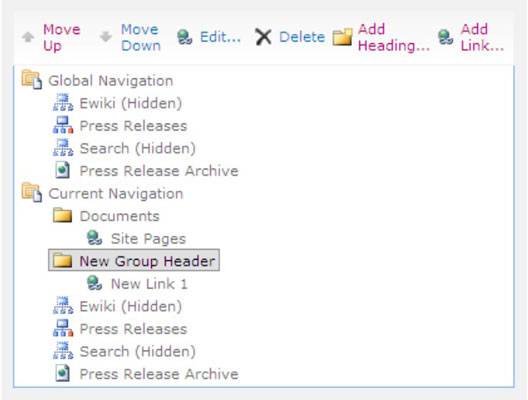
Повторете стъпки 3–6, за да добавите още връзки и заглавия към вашата навигационна йерархия.
Използвайте бутоните Скриване и Редактиране, за да направите допълнителни промени в йерархията.
Щракнете върху бутона Скрий, за да маркирате елементи в йерархията, които не трябва да се показват в навигацията на сайта. Щракнете върху бутона Редактиране, за да промените заглавието, описанието, връзката или аудиторията за елемент за навигация.
Щракнете върху OK, за да запазите настройките си за навигация.
Научете как да създавате и управлявате шаблони за Word 2019 с нашето ръководство. Оптимизирайте документите си с персонализирани стилове.
Научете как да настроите отстъп на абзаци в Word 2016, за да подобрите визуалната комуникация на вашите документи.
Как да блокирам Microsoft Word да отваря файлове в режим само за четене в Windows Microsoft Word отваря файлове в режим само за четене, което прави невъзможно редактирането им? Не се притеснявайте, методите са по-долу
Как да коригирате грешки при отпечатването на неправилни документи на Microsoft Word Грешките при отпечатването на документи на Word с променени шрифтове, разхвърляни абзаци, липсващ текст или изгубено съдържание са доста чести. Въпреки това недейте
Ако сте използвали писалката или маркера, за да рисувате върху слайдовете на PowerPoint по време на презентация, можете да запазите чертежите за следващата презентация или да ги изтриете, така че следващия път, когато го покажете, да започнете с чисти слайдове на PowerPoint. Следвайте тези инструкции, за да изтриете чертежи с писалка и маркери: Изтриване на линии една в […]
Библиотеката със стилове съдържа CSS файлове, файлове с разширяем език на стиловия език (XSL) и изображения, използвани от предварително дефинирани главни страници, оформления на страници и контроли в SharePoint 2010. За да намерите CSS файлове в библиотеката със стилове на сайт за публикуване: Изберете Действия на сайта→Преглед Цялото съдържание на сайта. Появява се съдържанието на сайта. Библиотеката Style се намира в […]
Не затрупвайте аудиторията си с огромни числа. В Microsoft Excel можете да подобрите четливостта на вашите табла за управление и отчети, като форматирате числата си така, че да се показват в хиляди или милиони.
Научете как да използвате инструменти за социални мрежи на SharePoint, които позволяват на индивиди и групи да общуват, да си сътрудничат, споделят и да се свързват.
Юлианските дати често се използват в производствени среди като времеви печат и бърза справка за партиден номер. Този тип кодиране на дата позволява на търговците на дребно, потребителите и обслужващите агенти да идентифицират кога е произведен продуктът и по този начин възрастта на продукта. Юлианските дати се използват и в програмирането, военните и астрономията. Различно […]
Можете да създадете уеб приложение в Access 2016. И така, какво всъщност е уеб приложение? Е, уеб означава, че е онлайн, а приложението е просто съкращение от „приложение“. Персонализирано уеб приложение е онлайн приложение за база данни, достъпно от облака с помощта на браузър. Вие създавате и поддържате уеб приложението в настолната версия […]








